- 公開日:
PDFの図面を比較するフリーソフト
以前は紙の図面が主流でしたが、デジタル化の影響もあり、最近ではPDFの図面を使用して建物の建設や売買が行われることも増えてきています。
今回は、「PDF形式のまま図面の変更点を簡単に確認する」「部屋の間取りを並べて見比べる」といったことを行えるソフトをご紹介します。
単純に並べて表示させるだけでなく、2つの図面を重ねることができたり、異なる箇所に色を付ける、1枚ずつ順に表示していくなどということも可能となっていますので、ご自身の用途によって使い分けてください。
XORの基本情報
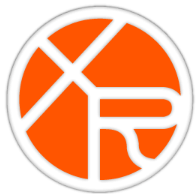
XOR
日本語: 〇
オンライン(インストール不要): ×
オフライン(インストール型): 〇
XORで図面を比較する方法
XORでPDFの図面を比較する方法をご紹介します。
XORは1か月の無料期間が設定されている有料のPDF比較ソフトです。
様々な表示、比較方法が提供されているため、他社のソフト比べて、PDFの比較においては非常に高性能なソフトとなっています。ぜひ、無料期間を有効に活用してXORの機能性や操作性を体験してください。
以下ではWindows 11を使って、XORでPDFの図面を比較する方法をご説明します。また、今回は例として「透かし表示」での比較を行います。
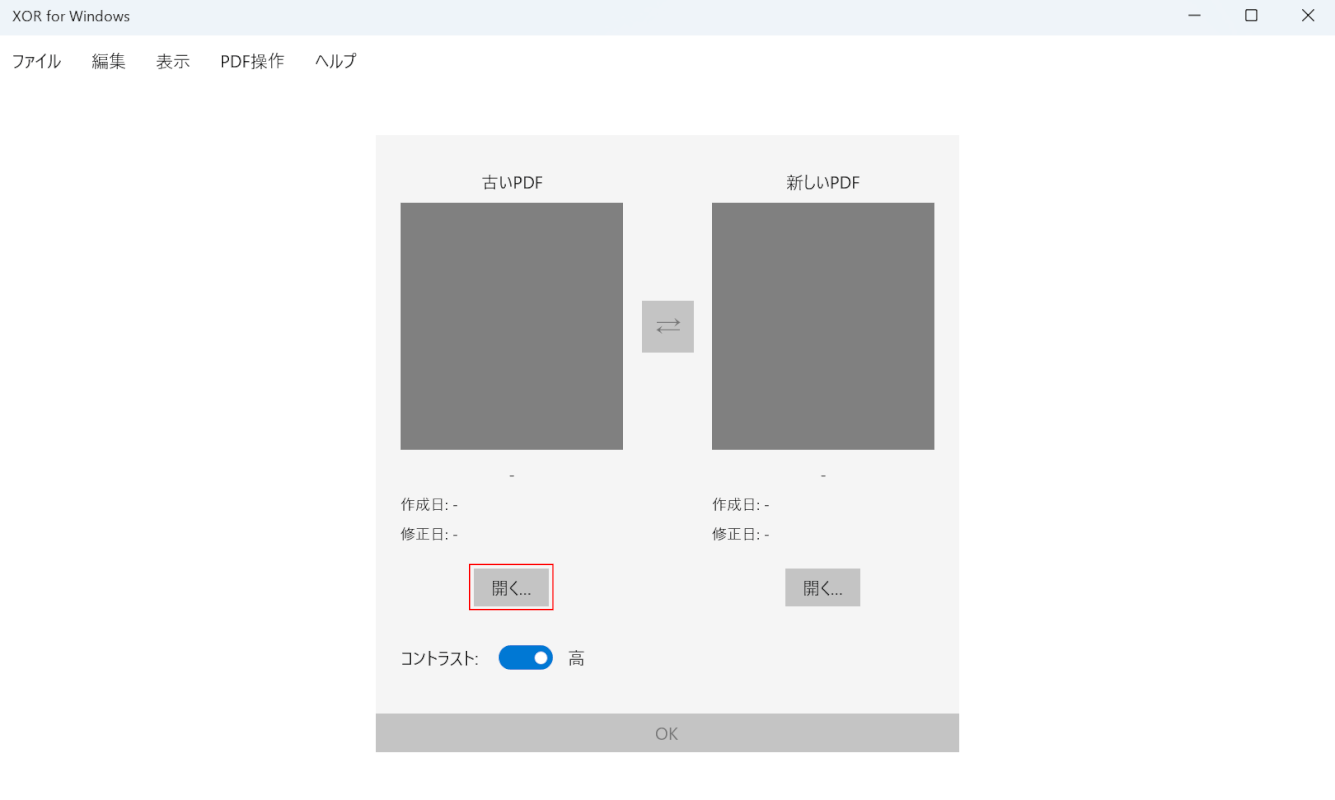
XORを起動します。
まず、1つ目の図面PDFを追加します。古いPDFの「開く」ボタンを押します。
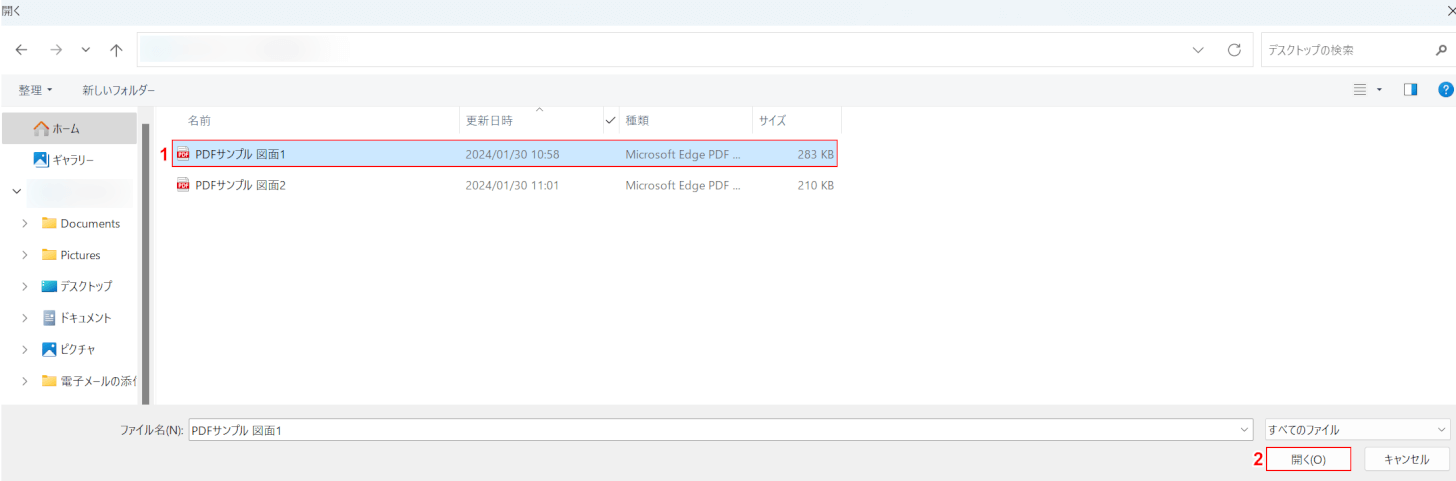
「開く」ダイアログボックスが表示されました。
①1つ目の図面PDF(例:PDFサンプル 図面1)を選択し、②「開く」ボタンを押します。
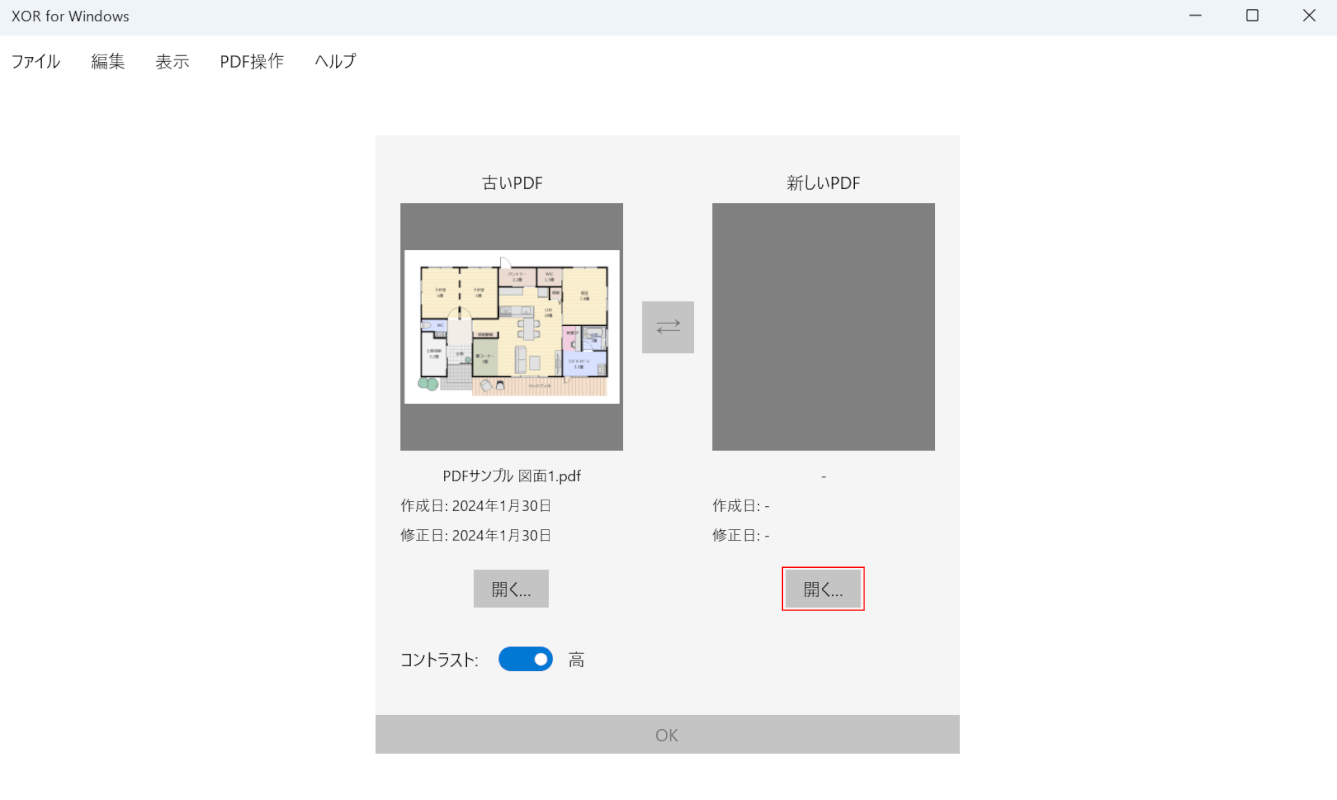
1つ目の図面PDFを追加できました。次に、2つ目の図面PDFを追加します。
新しいPDFの「開く」ボタンを押します。
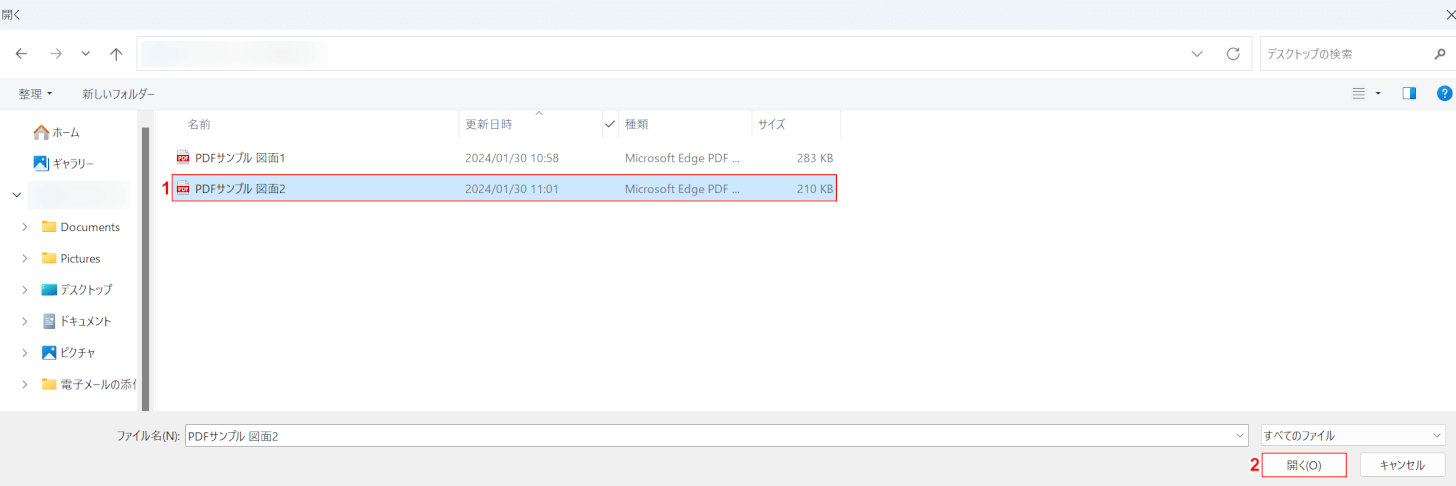
改めて「開く」ダイアログボックスが表示されました。
①2つ目の図面PDF(例:PDFサンプル 図面2)を選択し、②「開く」ボタンを押します。
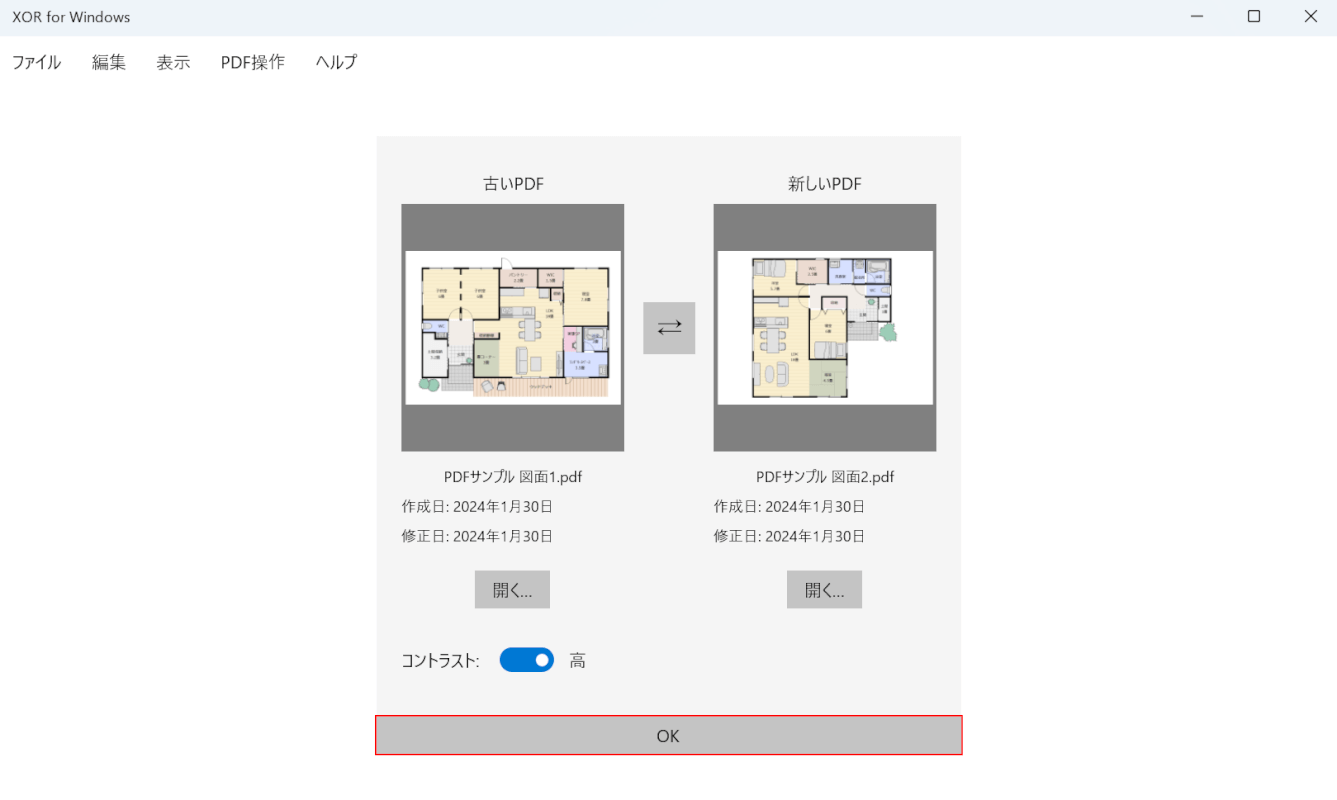
2つ目の図面PDFも追加できました。「OK」ボタンを押します。
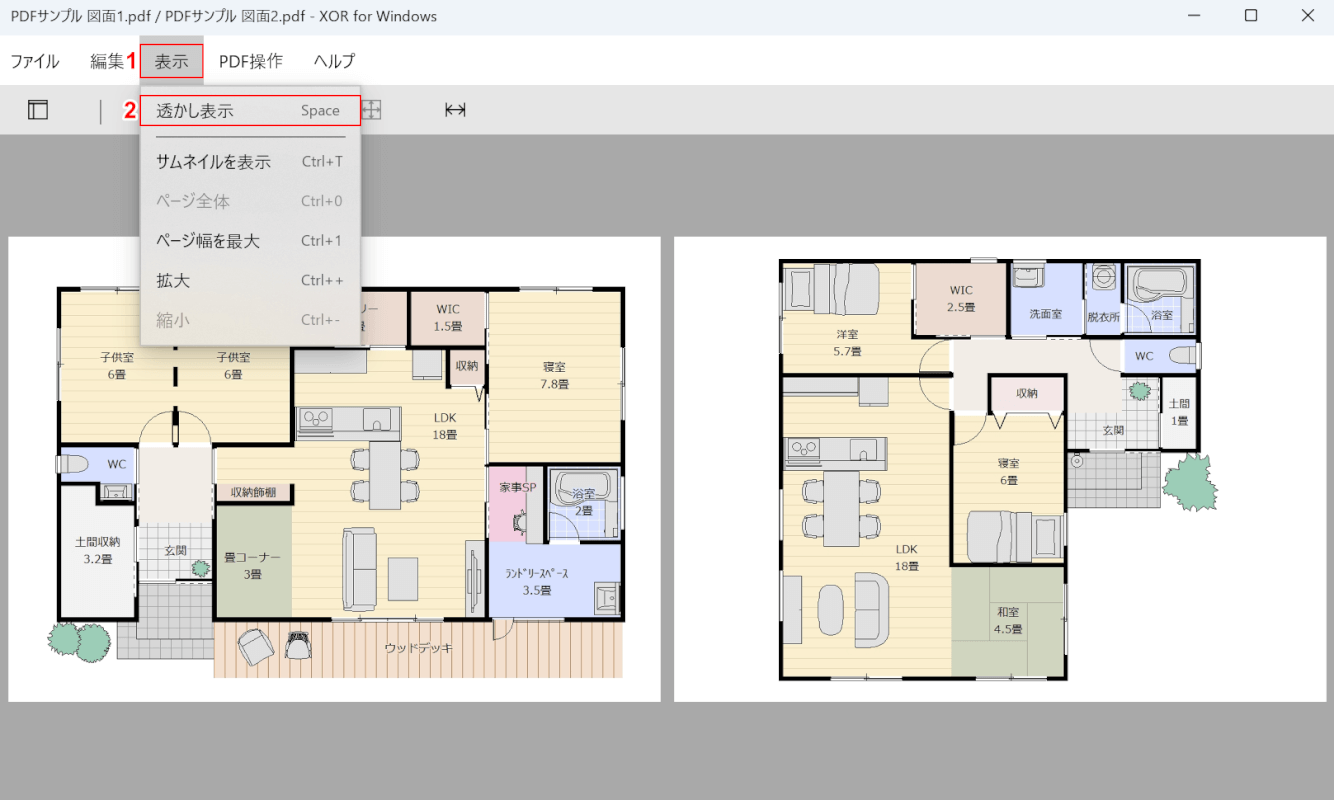
選択した2つの図面PDFが表示されました。次に、表示方法を変更し、2つの図面を重ねて比較します。
①「表示」タブ、②「透かし表示」の順に選択します。
同様の操作で、「透かし表示→サーモ表示→アオリ表示→ふたご表示」と表示方法が順に変更されていきます。
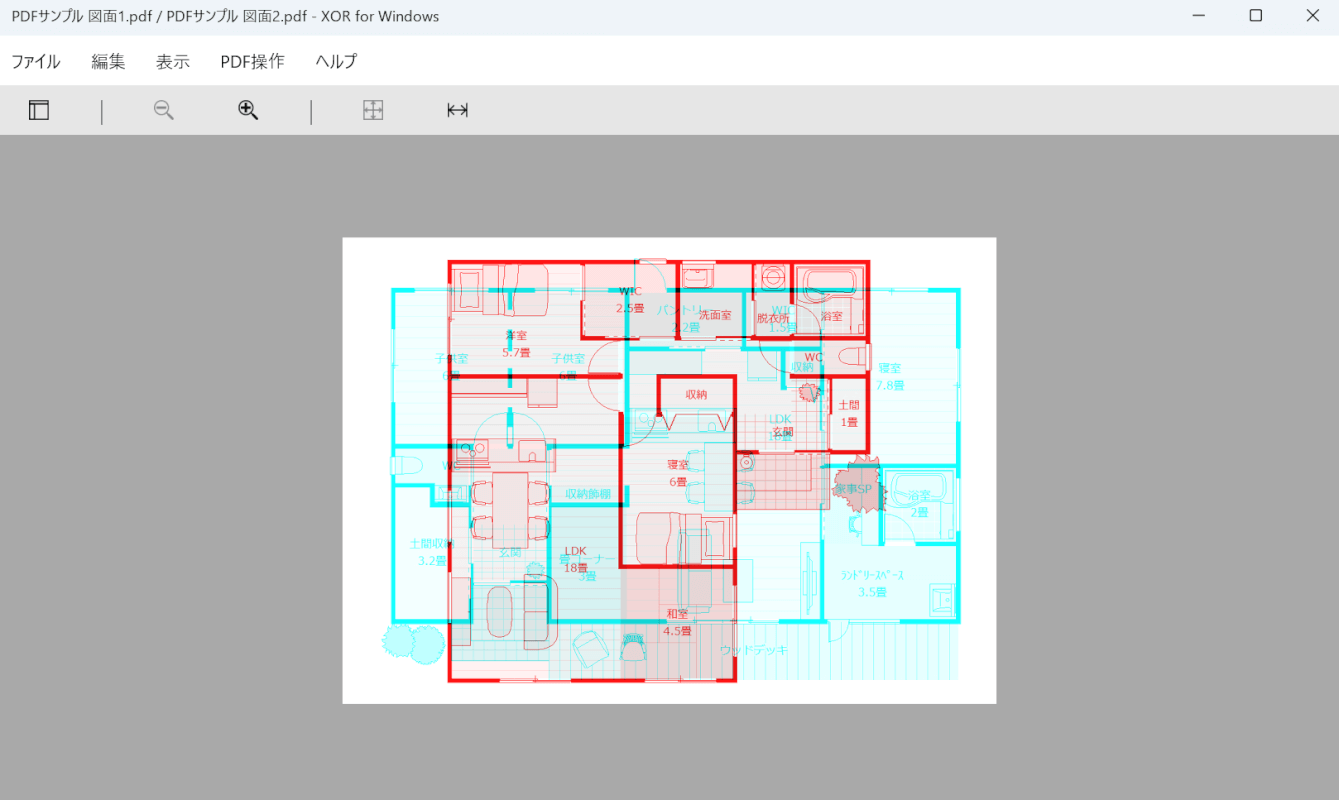
透かし表示に変更され、2つの図面が重なって表示されました。2つの図面を重ねて比較することができました。
問題は解決できましたか?
記事を読んでも問題が解決できなかった場合は、無料でAIに質問することができます。回答の精度は高めなので試してみましょう。
- 質問例1
- PDFを結合する方法を教えて
- 質問例2
- iLovePDFでできることを教えて

コメント
この記事へのコメントをお寄せ下さい。